قدمت Microsoft شيئًا مثيرًا للاهتمام مؤخرًا باستخدام نظام التشغيل Windows 10 وهو ما يسمى WINGET. هذا هو Windows Package Manager (نمط Linux) الذي يساعدك على تثبيت البرامج ببساطة عن طريق تنفيذ أمر. كل ما عليك فعله هو فتح نافذة المحطة الطرفية (التي تشبه موجه الأوامر / Powershell المعتاد) ، اكتب على سبيل المثال ، "وينجيت تثبيت برنامج Notepad ++ويبحث تلقائيًا عن برنامج Notepad ++ ويقوم بتثبيته دون بذل المزيد من الجهود منك.
هذا يبدو مثيرا للاهتمام أليس كذلك؟ بالطبع ، لأنه يجعل حياتك أسهل بكثير عندما يتعلق الأمر بتنزيل البرامج وتثبيتها. علاوة على ذلك ، إنه ممتع. لذا ، دعونا نرى كيفية استخدام WINGET لتثبيت البرامج.
كيفية استخدام WINGET من Microsoft 10 لتثبيت التطبيقات
الخطوة 1: اذهب إلى جوجل وأدخل عنوان الويب أدناه:
https://github.com/microsoft/winget-cli/releases
سيفتح ملف جيثب صفحة لـ وينجيت. قم بالتمرير لأسفل وانقر فوق مايكروسوفت. DesktopAppInstaller_8wekyb3d8bbwe.appxbundle لبدء تنزيل مدير الحزم.
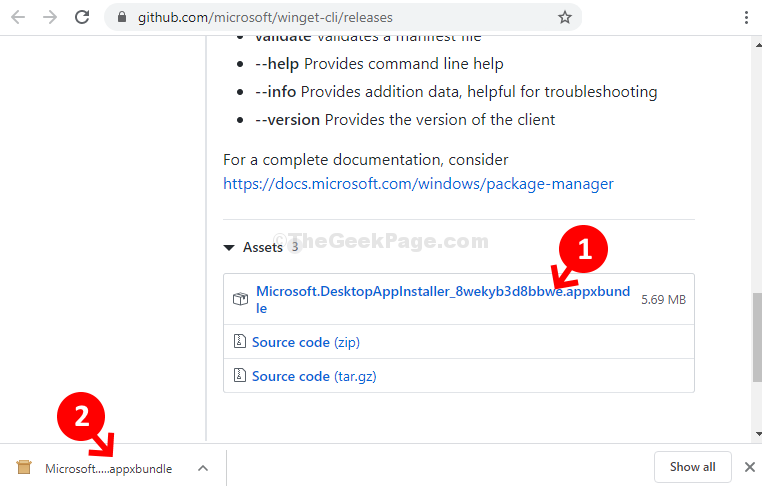
الخطوة 2: سيتم فتح نافذة المثبت. انقر فوق تحديث هنا لبدء عملية التثبيت.
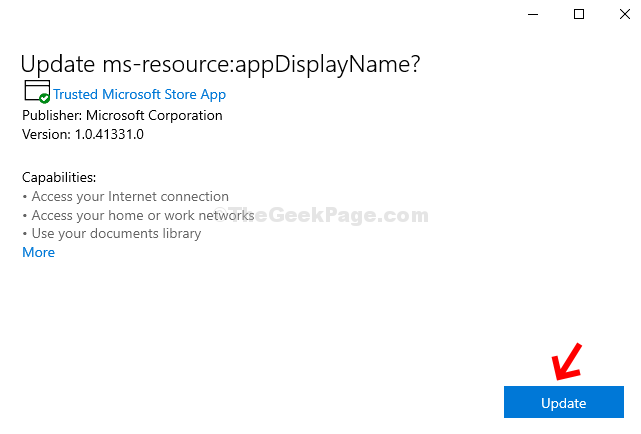
الخطوه 3: الآن مرة واحدة وينجيت
مثبتًا ، انقر فوق بداية زر على سطح المكتب الخاص بك ، اكتب موجه الأمر في مربع البحث ، واضغط على يدخل. الآن ، انقر بزر الماوس الأيمن فوق النتيجة وانقر فوق تشغيل كمسؤول لفتح موجه الأمر في وضع المسؤول.
الخطوه 3: في ال موجه الأمر window ، قم بتنفيذ الأمر أدناه واضغط يدخل:
تثبيت الجناح
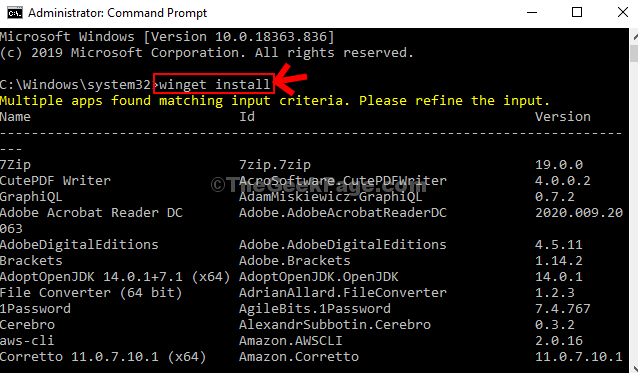
سيعرض قائمة طويلة بجميع البرامج التي يمكنه تثبيتها.
الخطوة الرابعة: الآن ، يمكنك محاولة تثبيت برنامج. على سبيل المثال ، حاولنا تثبيت أضرم. لذلك ، قمنا بتشغيل الأمر أدناه وضربنا يدخل:
وينجيت تثبيت أوقد
الآن ، انتظر حتى ينتهي التنزيل.
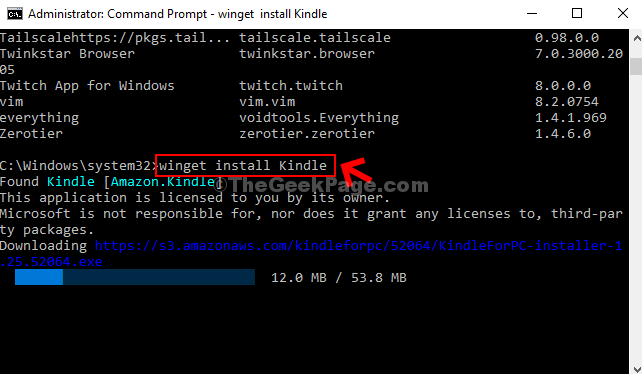
الخطوة الخامسة: بمجرد التثبيت ، سيعرض "تم التثبيت بنجاح" رسالة.
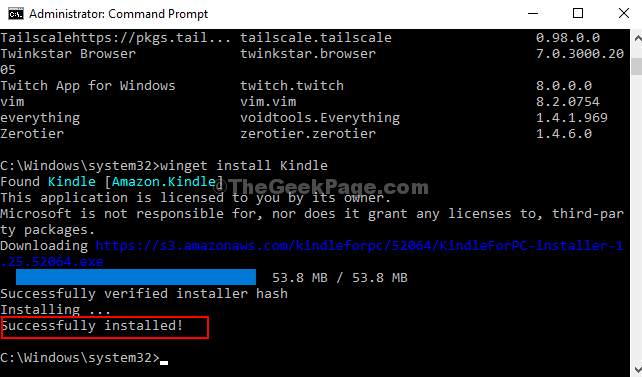
برامجك (هنا أضرم) الآن بنجاح على جهاز الكمبيوتر الذي يعمل بنظام Windows 10.


